
오늘 정말 간단한 Q-Dir에서 파일 보기 설정 해제방법 공유해 드립니다.
이 글을 통해 Q-Dir에서 파일 열어본 시간 순으로 파일 보기가 설정되어 있어서 불편을 느끼는 분들에게 이를 변경하거나 해제하는 간단한 방법 공유해 드립니다.
Q-Dir은 파일 관리를 보다 편리하게 관리하게 해주는 다중창 파일 관리자입니다.
하드드라이브의 여러 위치를 여러 개의 창을 사용하면 한 폴더에서 다른 폴더로 데이터를 이동하거나 복사하는 것이 훨씬 쉬어지고 편하게 해주는 프로그램입니다.
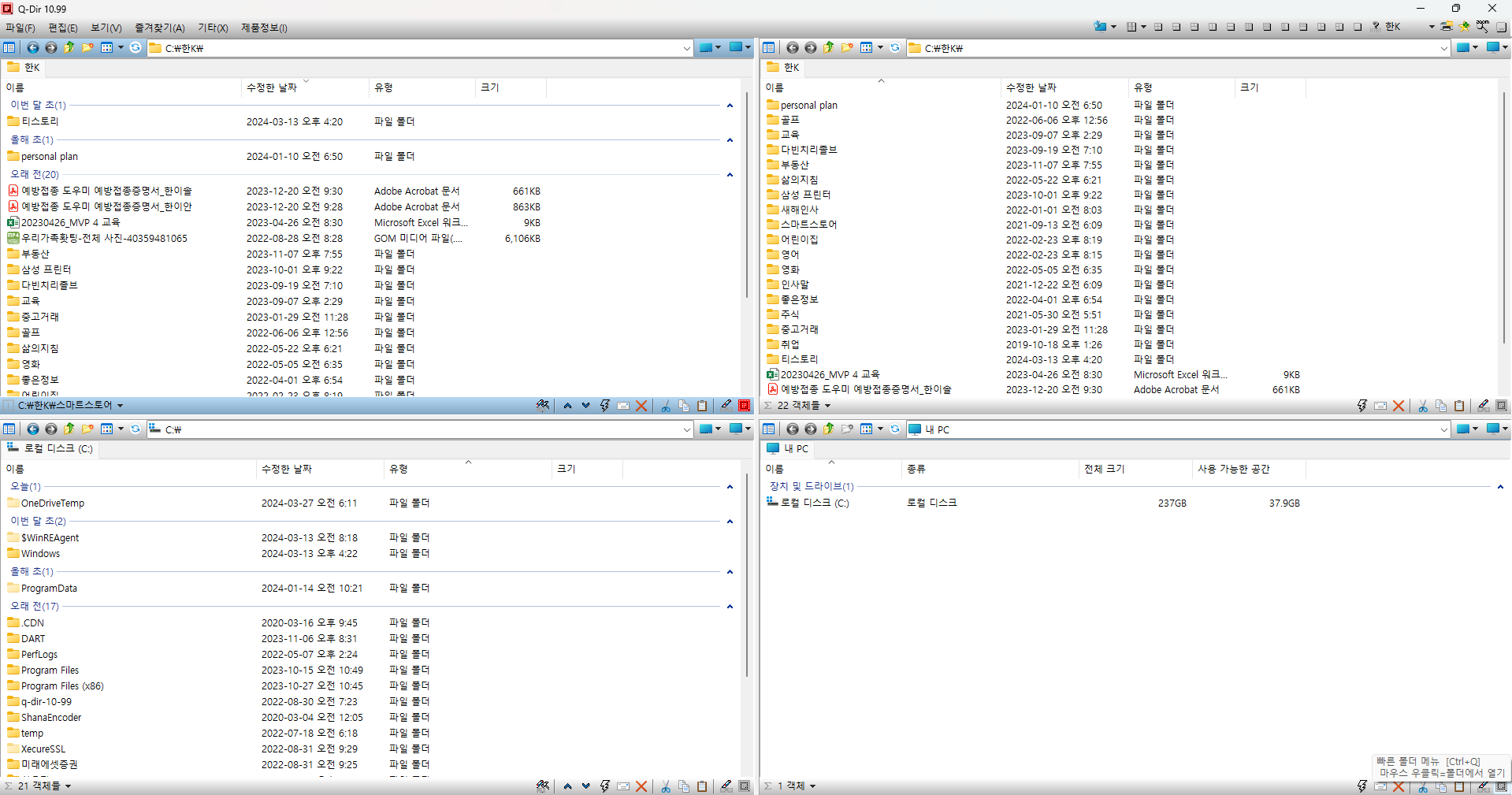
(다운로드하는 곳은 여기 링크 달아놓아요! 무료입니다. 직장인들은 꼭 다운로드하여서 사용해 보시기 바랍니다. 한번 사용해 본 사람은 계속 사용할 수밖에 없는 매력적인 프로그램입니다.)
Q-Dir
Windows 용 무료 다중 창 파일 탐색기
q-dir.softonic.kr
각설하고, 본론으로 갑니다.
이슈사항
파일창에서 파일들이 파일들을 열어본 시간순으로 그룹화되어서 보이는 현상입니다.
보통 파일을 보면 아래와 화면과 같이 자세히 보기 설정으로 하고 "이름"이나 "수정한 날짜"순으로 순서대로 파일들을 볼 수 있습니다.

근데, Q-Dir를 사용하다 보면 파일 보기가 아래 화면처럼 파일을 열어본 시간순으로 그룹화되어 어지럽게 파일 보기 되는 경우가 있습니다.

이렇게 되고 나니 내가 저장해 놓은 파일 위치를 알고 있는데도 불구하고 파일 찾기가 영 불편해집니다. 거참 이렇게 갑자기 파일 보기가 바뀌어져 있는데 왜 그런지는 잘 모르겠습니다. 버그인 것 같기도 하고, 회사생활하면서 엄청 바쁜데 파일 찾다가 버리는 시간이 많았던 거 같습니다. 프로그램이 무료라 바이어스 걸려서 이런 현상이 있는 것 같기도 하고... 프로그램을 삭제하고 다시 설치해도 동일한 현상이 계속 발생했습니다.
Q-dir에서 설정창에서 이것저것 바꿔봤는데도 해결책을 찾지 못했습니다.
여하튼 엄청 씨름하다가 찾아낸 방법입니다. 구글 검색에서... ^^
열어본 시간 순으로 파일 보기 그룹화 설정 해제 및 변경 방법(Q-Dir)
간단합니다.
1. Q-Dir에서 아래 아이콘을 클릭합니다.

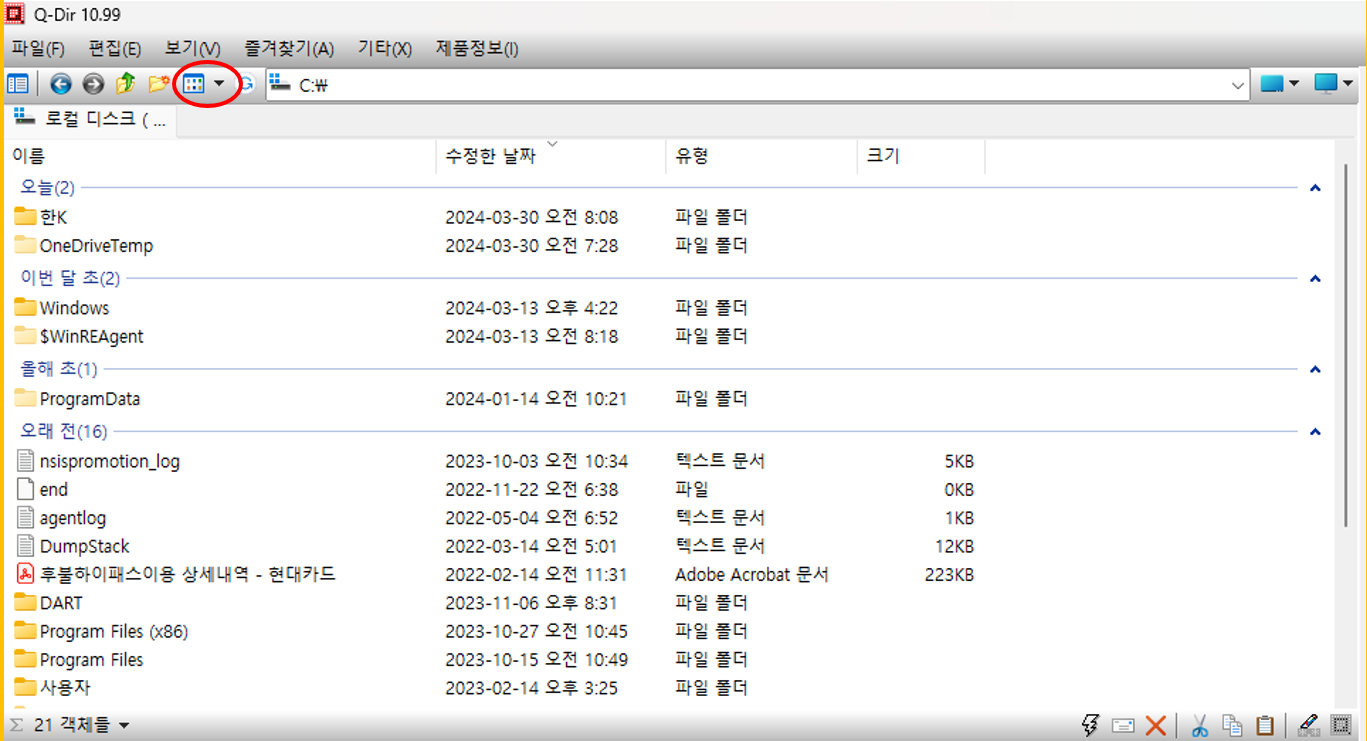
2. '분류방법'을 클릭합니다.

3. '(없음)(N)'을 클릭합니다.

열어본 시간 순으로 그룹화되어 보이는 현상이 없어지고, 한 줄로 표시됩니다.
엄청 신경 쓰였는데 간단하게 해결됩니다.
Q-Dir 사용하실 때 애먹는 분들에게 작게나마 도움 되셨으면 합니다.
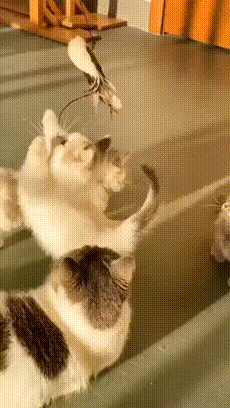
'직장' 카테고리의 다른 글
| XBRL 작성기 주의사항(XBRL 재무제표 작성 시) (4) | 2023.11.08 |
|---|---|
| 재무제표 작성 시 'XBRL' 적용 의무 시행('23년3분기 부터) (2) | 2023.07.19 |
| 직장에서의 인터뷰 요령(잘하는 법) (7) | 2023.07.12 |
| 직장 동료와 잘 지내기 위한 작은 행동과 스몰토크 방법 (0) | 2022.06.01 |
| 회사 유형별 외부감사인 선임제도 설명 (0) | 2022.01.05 |



